【随時更新】RPA・業務自動化ツールの開発事例を一挙に大公開!

こんにちは!業務自動化ツール開発担当の吉池(@valmore_myoshi)です。
最近お客様からこんなご相談を頂きました。
「RPAを導入したいけど、どんな業務が自動化できるのかわからない、、、」
一言でいえば、下記を満たす業務が自動化に適している業務です。
- 電子化されている
- 手順が決まっている
- 繰り返しが多い
ただ、ITに詳しくないお客様からしたら抽象的すぎて伝わらないですよね。ご相談いただいたときはこれまでの開発事例も交えて説明しご理解いただけました。
口頭ベースで説明をさせて頂きましたが、やはり記事として図解も挟みながら一覧にまとまっている方がわかりやすいと思います。
そこで今回はバルモアが開発させていただいた事例を一挙に大公開!ご依頼いただいた企業様の情報は一部ふせさせていただきますが、自動化した業務をご理解いただくのに支障はございません。
よくある自動化の業務例として情報収集、データ整形、システム登録、OCRの4カテゴリに開発事例を分類しております。
本記事をご覧いただき、
- 「この事例はうちの業務にも適用できそうだ!」
- 「事例とは少し違うけど、手順が似てるから自動化できるのでは?」
と自動化できそうな業務のイメージ理解にお役立ちできれば幸いです。
目次
情報収集
情報収集はウェブサイトやブラウザ上のシステムからデータを取ってきてエクセルやワードに転記する作業です。
人事・労務アプリから申請書類データのダウンロード
とある企業の人事、労務を担当する部署様からご相談いただき、人事・労務アプリ上のダウンロード作業を自動化しました。
作業自体は単純で下図の通りです。ダウンロードしたい情報の一覧画面から個々の詳細画面を開き、ダウンロードするという仕組みです。単純作業でありながらダウンロード数が毎日100件以上あったため、膨大な作業時間が悩みの種でした。
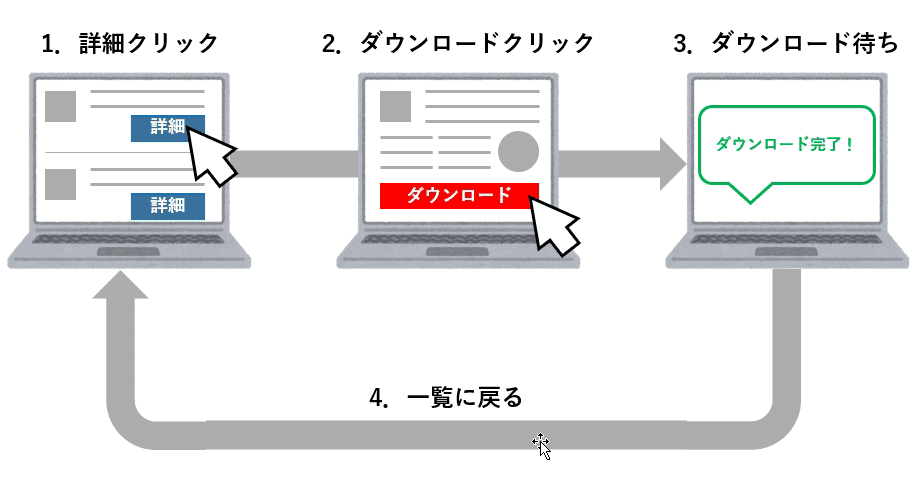
RPAではこのような定型業務がまさにうってつけ!本件では下記のように手順をプログラム化し、1日に1度プログラムを実行するだけで作業時間を大幅に短縮できました。
- 詳細ボタンをクリック
- ダウンロードボタンをクリック
- 一覧に戻るボタンをクリック
- 1から繰り返し
顧客情報管理システムの情報をエクセルに転記
顧客の電子申請手続きを代行する企業様の案件で、顧客情報を管理しているシステムの情報をエクセル形式の申請書テンプレートに転記したいというご要望を頂きました。
これまではパソコン上の情報を手動で一つずつコピーしてエクセルに貼り付けていました。1件の申請書を作るのにシステムから何回もコピーしなければならず、膨大な時間がかかっていました。
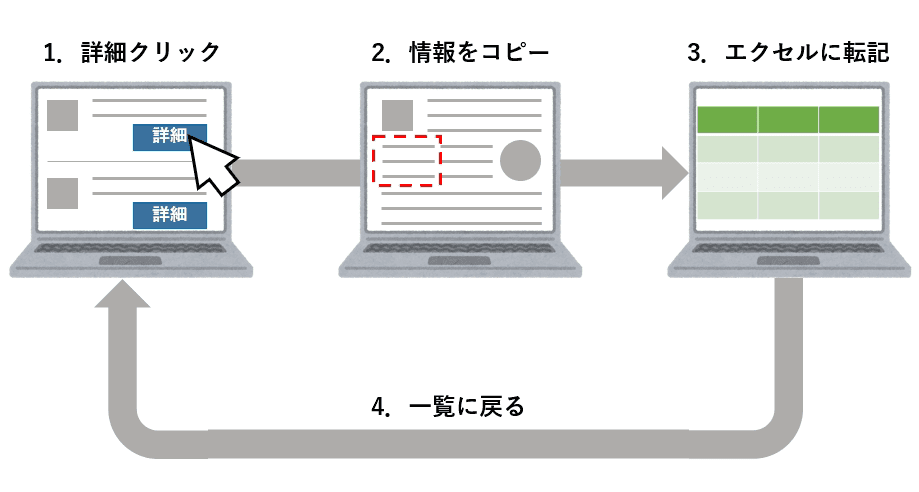
本件は下記の手順をプログラムに置き換え、1クリックですべて自動化できました。詳細ページの中でコピーしたい場所とエクセル上の転記したいセルを対応付けて記憶させています。
- 詳細ボタンをクリック
- 転記したい情報をコピー
- エクセルの特定のセルにペースト
- 一覧に戻るボタンをクリック
- 1から繰り返し
データ整形
データ整形はエクセルやワードの情報を整理し、別ファイルに転記する作業がメインです。
複数のエクセルファイルを一つのファイルに統合
資材卸企業の経理担当者様からのご依頼で、月ごとに出力されるエクセルファイルを一つのファイルに統合したいといったご要望を承りました。
空のエクセルファイルに1月から12月までのファイルデータをコピーするだけですが、同様の作業が20件以上あったため、長時間の作業を要する状況でした。
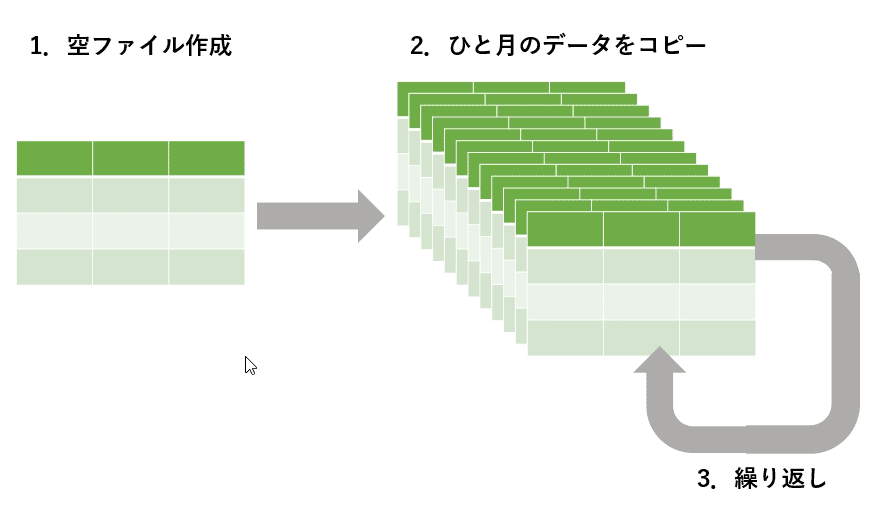
本件は下記の手順をプログラム化し、1クリックでの自動化に成功しました。
- 空のエクセルファイル作成
- ひと月分のファイルを開く
- ひと月分のデータをコピー&ペースト
- ひと月分のファイルを閉じる
- 2から繰り返し
統合をご要望のファイルは売上ファイルや経費ファイルなど複数ありました。各種類ごとにプログラムを作っていては費用がかさんでしまうため、一つのプログラムを使いまわせるよう下記のように工夫しました。
- 特定のフォルダに入っているファイルを統合の対象とする
- ファイル名の先頭には月の数字を入れる(1月‗売上ファイル.xlsxなど)
- ファイル名の先頭を参照し、1月から順番にファイルをコピーする
フォルダ作成、ファイル移動・削除ツール
事前に用意した階層構造にしたがってフォルダを作りたいが、手動では手間がかかるので自動化できないかとご要望を頂きました。
エクセルを使えばA列は第1階層、B列は第2階層というように階層構造を表現できます。お客様側で事前に階層構造自体は作られていましたが、フォルダ数が膨大で手動で作るのは現実的ではありませんでした。
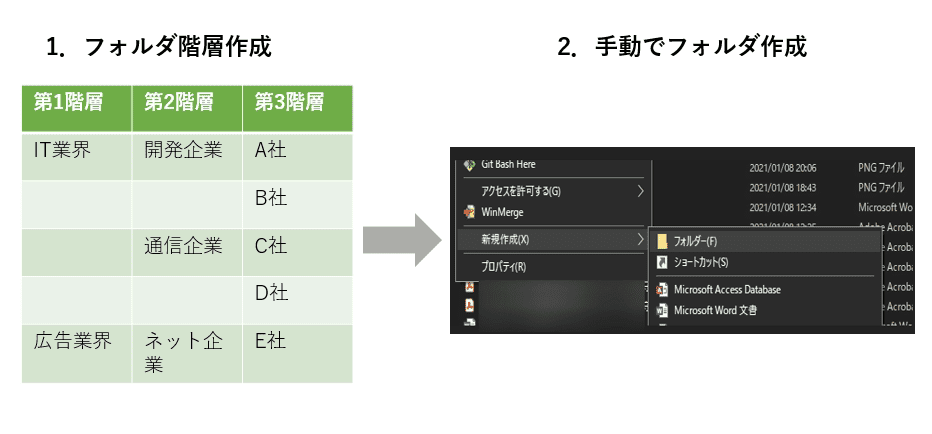
本件では下記のようにフォルダ作成手順をプログラムに落とし込みました。エクセルファイルの階層構造をもとにしているので、また別の階層でフォルダを作りたければファイルを修正して何度でもプログラムを使用できます。
- 1行目のエクセルデータを読み込む
- 第1階層に値が入っていたらその値を名前にしてフォルダ作成
- 第2階層に値が入っていたらその値を名前にしてフォルダ作成
- 第3階層に値が入っていたらその値を名前にしてフォルダ作成
- 次の行を読み込んで2から繰り返し
システム登録
システム登録は主にブラウザのシステムにエクセルのデータを転記する作業がメインです。
督促メール送信の自動化
セミナーを主催している企業様からメール送信自動化をご相談いただきました。毎月月末にセミナー講師から活動報告をメールでもらうようにしているが、期日までに回答頂けない講師には督促メールを送信しているとのことでした。
本件はセミナー講師のリストをエクセルで管理しており、活動報告が届き次第チェックを付けていました。そして期日を過ぎてチェックがない講師に対して督促メールを送信する流れです。
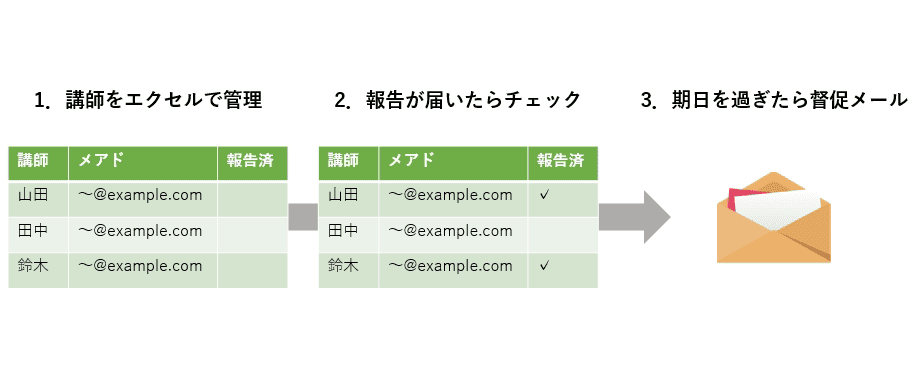
本件の場合講師の数も多く、月末という繁忙期に時間がかかる作業を削減したいとご要望を頂きました。そこでGoogleフォームとGoogleスプレッドシート、Gmailを活用して督促メールの全自動化を実現しました。
自動化の方法は下図の通りです。GoogleスプレッドシートとGoogleフォームを紐づけることでフォームに回答が届いたら自動でシートにチェックマークが付くようプログラムを組みました。また、GoogleスプレッドシートとGmailを連携して、期日を過ぎて未チェックの講師がいたら自動でメール送信するようにしています。
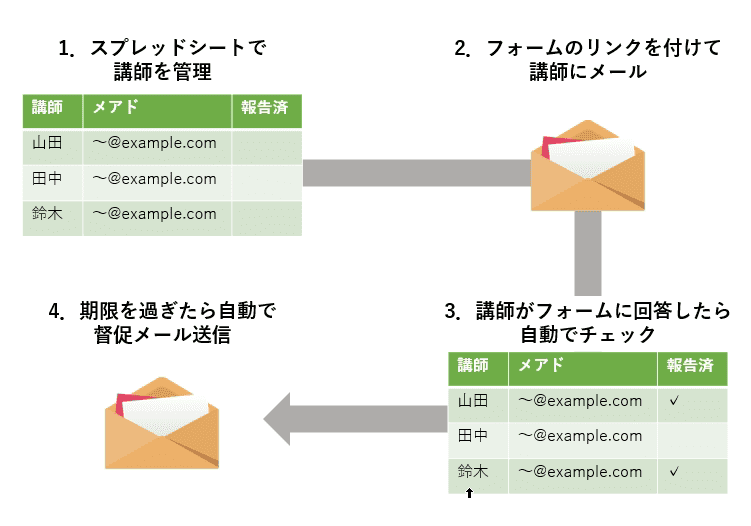
住所から緯度、経度を取得してシステムへ登録
スタンプラリー運営事務局からお問い合わせを頂きました。住所をもとに緯度、経度を取得して店舗管理システムへ自動で登録できないかとのご要望です。
これまでは手動でGoogleマップに住所を打ち込み、緯度経度をコピー、システムに張り付けという作業を繰り返していました。
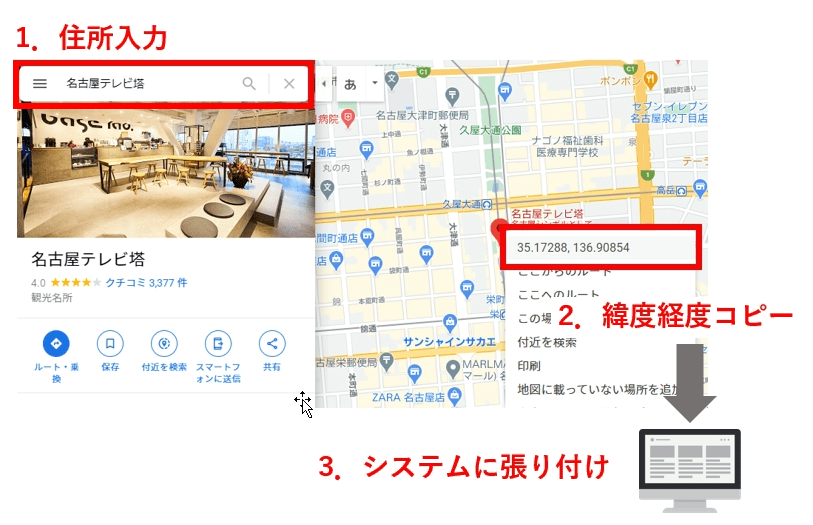
一見すると定型作業に思えますが、Googleマップ上の緯度経度の表示位置が定まっていないため、このままでは自動化が困難です。そこでGoogleマップのAPIを使用し、緯度経度を直接取得する方法を取りました。手順としては下記のとおりです。
- エクセルに店舗の住所をリスト化
- 1行目の住所を読み取ってGoogleマップAPIにリクエスト
- GoogleマップAPIから返ってきた緯度経度をシステムへ転記
- 次の行に進んで2から繰り返し
APIとはWebサービスが保有している情報を取得するための方法の一つです。今回はGoogleマップAPIに住所を渡すことで緯度経度に変換して返してくれる仕組みを使ってGoogleマップからのコピペ地獄から脱却しました。
OCR
OCRは紙媒体の書類を読み取ってエクセルなどのデジタルデータに置き換えるツールです。伝票やアンケートをデジタルデータに変換するご要望がメインです。
申し込みハガキをエクセルデータへ変換
抽選で景品を提供するにあたり、申し込みハガキのデータをエクセルにまとめたいとご要望を頂きました。ハガキの枚数が10000枚以上と非常に多く、これまでは人海戦術で対応されてきたそうです。
今回は私どものOCRサービス「手書きスキャン」を使用し、下図の通り自動化を進めました。OCRを適用するためには電子化(PDF化あるいは画像化)されたデータが必要なため、ハガキをスキャンする手間はどうしてもかかってしまいます。ただ、スキャンさえ終えてしまえばあとは自動でハガキデータをエクセルに転記してくれるので、作業時間の削減に大きく貢献することができました。

通帳の明細をエクセルデータへ変換
企業の経理担当者様からご相談を頂き、通帳明細のエクセルデータ変換を自動化しました。これまでは通帳を目視で確認し、エクセルへ転記していたとのことです。通帳も複数枚あり、毎月の頻度で作業が発生するため自動化による作業時間の削減効果が高いことが見込まれます。
読み取りデータが活字のため、GoogleのOCRサービスGoogle Cloud Visionを利用してデジタルデータへの変換を試みました。OCRに読み込ませるために通帳をスキャンする手順を挟みますが、そのあとは自動で通帳データをエクセルに転記します。

まとめ
バルモアの開発事例をよくある定型業務の種類ごとにご紹介させていただきました。自社の業務に適用できる事例はございましたでしょうか?
個々の事例は具体的に書かれているのでそのまま自社の作業に当てはまらないかもしれません。しかし、自動化のご相談を頂く作業は下記のようにある媒体から別の媒体への転記がメインです。
- 紙の書類データをエクセルに転記する
- エクセルから別のエクセルにデータを転記する
- エクセルからWebサービスにデータを転記する
- Webサービスからエクセルにデータを転記する
そのため、転記作業を見つけたときには一度手を止めて自動化できるかご検討ください。本記事の開発事例も随時更新してまいりますので、自動化をご検討のたびにご参照いただければ幸いです。
